Mastercam是一款高效专业的实用型CAD/CAM设计辅助工具,集二维绘图、三维实体造型、曲面设计、体素拼合、数控编程、刀具路径模拟及真实感模拟等多种功能于一身,能够帮助用户轻松设计各种复杂的曲线、曲面零件、刀具路径等。
安装步骤
1.鼠标右击【Mastercam2019(64bit)】压缩包选择【解压到 Mastercam2019(64bit)】。
2.打开解压后的文件夹,鼠标右击【launcher】选择【以管理员身份运行】。
3.点击【OK】。
4.点击【Mastercam installation】。
5.点击【Next】。
6.点击【Configure】。
7.点击【文件夹图标】可更改安装位置(建议不要安装在C盘,可以在D盘或其它磁盘下新建一个“Mastercam2019”文件夹,注:安装路径中不要有中文),点击【Done】
8.点击【Next】。
9.选择【Yes】。
10.选择【Yes.I accept ……】,点击【Next】。
11.软件安装中(大约需要2分钟)。
12.安装完成,点击【Exit】。
13.双击打开安装包解压后的【Mastercam2019】文件夹中的【注册+驱动】文件夹 。
14.双击打开【qishupojie】。
15.点击【是】。
16.点击【确定】。
温馨提示:Windows10系统需设置禁用驱动程序强制签名(不设置安装无法继续),Windows7系统无需设置。
附:Windows10禁用驱动程序强制签名步骤:
1)鼠标右击【开始】选择【设置】。
2)点击【更新和安全】。
3)点击【恢复】,点击【立即启动】。
4)电脑重启后,点击【疑难解答】。
5)点击【高级选项】。
6)点击【启动设置】。
7)点击【重启】。
8)重启后,在键盘上按F7或点击【禁用驱动程序强制签名】。
17.鼠标右击桌面【此电脑】选择【属性】。
18.点击【设备管理器】,点击【系统设备】,点击【操作】选择【添加过时硬件】。
19.点击【下一步】。
20.勾选【安装我…】,然后点击【下一步】。
21.点击【下一步】。
22.点击【从硬盘安装】。
23.点击【浏览】。
24.选择【MultiKey.inf】文件(“MultiKey.inf”位于安装包解压后的“注册+驱动”文件夹内),点击【打开】。
25.点击【确定】。
26.点击【下一步】。
27.点击【下一步】。
28.点击【下一步】。
29.点击【始终安装此驱动程序软件】。
30.点击【完成】。
31.双击打开安装包解压后的【Mastercam2019】文件夹中的【汉化包】文件夹。
32.全选文件夹下所有文件鼠标右击选择【复制】。
33.鼠标右击桌面【Mastercam2019】选择【打开文件所在的位置】。
34.在空白处鼠标右击选择【粘贴】。
35.点击【替换目标中的文件】。
36.双击桌面的【Mastercam2019】图标启动软件。
37.安装成功。
微信扫描下方二维码,回复关键词获取下载

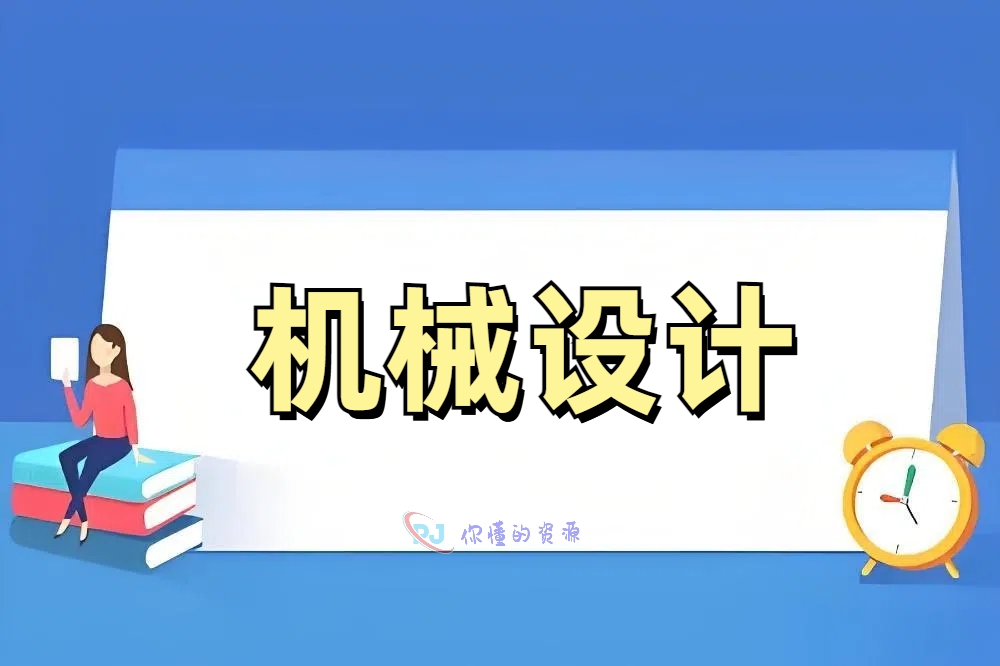




暂无评论内容